Змінення назви та параметрів сторінки на моєму веб-сайті
Під час створення або реорганізації сайту може знадобитися змінити назви деяких сторінок, щоб краще ідентифікувати їхній вміст для відвідувачів. Ви також можете змінити настройки видимості навігації або бути приватною сторінкою .
- Перейдіть на сторінку продукту GoDaddy.
- Прокрутіть униз, розгорніть Websites + Marketing і виберіть Керування поруч із вашим веб-сайтом.
- Виберіть Редагувати веб-сайт або Редагувати сайт .
- На правій панелі навігації сайтом наведіть курсор на сторінку, яку потрібно змінити, і виберіть її
 Налаштування . У мобільному застосунку виберіть Сторінки , а потім виберіть
Налаштування . У мобільному застосунку виберіть Сторінки , а потім виберіть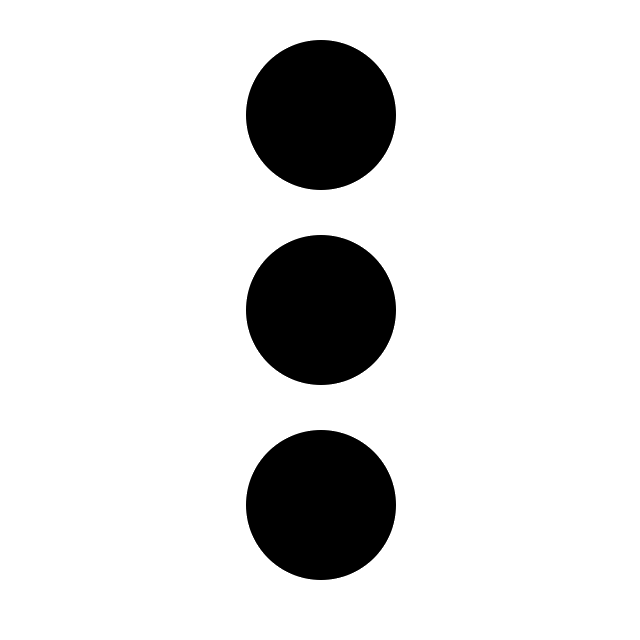 докладніше.
докладніше.
- Виберіть Параметри сторінки . Примітка. Якщо ви змінюєте настройки розкривного меню, на екрані з’явиться напис Меню . Тут ви додаєте сторінки до порожнього меню.
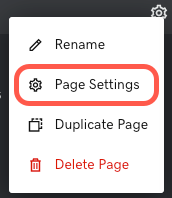
- Оновіть заголовок сторінки. Зробіть панель навігації зручною, з короткими і зрозумілими назвами сторінок.
- Виберіть відповідні перемикачі. Вашу нову сторінку можна додати до верхнього та нижнього колонтитула (або щоб "приховати" сторінку). Якщо ваша сторінка не відображається в навігації, ви все одно можете посилатися на неї з інших сторінок або надсилати людям пряме посилання.
- Показувати в навігації - відображається у верхній частині навігаційного колонтитула.
- Нижній колонтитул відображає посилання на сторінку внизу кожної сторінки.
- Приватні сторінки подібні до звичайних сторінок, але їх можуть бачити лише учасники. Приватною сторінкою можна зробити будь-яку сторінку, крім головної. Докладніше про керування приватними сторінками.
- Завершивши, виберіть Готово . Якщо ви не внесли жодних змін і бажаєте вийти, виберіть WEBSITE .
- Зміни зберігаються автоматично. Скористайтеся функцією Попередній перегляд, щоб побачити зміни. Коли будете готові зробити зміни загальнодоступними, опублікуйте сайт.
Докладні відомості
- Додайте сторінку або видаліть сторінку зі свого веб-сайту .
- У будь-який час ви можете змінити порядок сторінок навігації або перетворити їх на розкривне меню .
- Дізнайтеся більше про керування сторінками приватних веб-сайтів , зокрема додавання учасників веб-сайту по одному , додавання кількох учасників веб-сайту та видалення учасників веб-сайту .
- Продовжуйте настроювати сторінку, додавши розділ . Websites + Marketing має безліч спеціалізованих розділів, таких як програми для перегляду PDF -файлів, прайс-листи або розділи меню ресторанів , списки нерухомості , аудіодоріжки Soundcloud , посилання на відео YouTube тощо. Ви навіть можете завантажувати власні відео у верхній колонтитул та деякі розділи або попросіть людей підписатися на ваш список розсилки .
- Докладніше про налаштування вмісту читайте в посібнику «Будьте онлайн».